Εάν ταξιδεύετε αυτό το καλοκαίρι, υπάρχει ένα προσεγμένο κόλπο επεξεργασίας για να τραβήξετε εντυπωσιακές λήψεις από ορόσημα ή τοιχογραφίες.
Με προηγμένα εργαλεία επεξεργασίας στην εφαρμογή Φωτογραφίες, μπορείτε να κάνετε προσαρμογές που ίσως δεν πιστεύατε ότι ήταν δυνατές. Διορθώστε την προοπτική ή τη γωνία που τραβήχτηκε μια φωτογραφία, διορθώστε την παραμόρφωση του fisheye σε μια εξαιρετικά ευρεία φωτογραφία και πολλά άλλα.
Μπορείτε επίσης να περιστρέψετε και να παραμορφώσετε με ακρίβεια την προοπτική των φωτογραφιών από το iPhone σας, για εκείνες τις στιγμές που δεν συνειδητοποιείτε μέχρι να είναι πολύ αργά ότι η λήψη σας είναι ελαφρώς στο πλάι ή ελαφρώς λοξή. Μπορείτε να τα διορθώσετε όλα απευθείας στην εφαρμογή Φωτογραφίες.
Πώς να παραμορφώσετε, να προσαρμόσετε την προοπτική και να περιστρέψετε φωτογραφίες στο iPhone
Προσπαθώ να τραβήξω φωτογραφίες πίνακες ζωγραφικής σε τοίχους ή φαγητά απλωμένα σε ένα τραπέζι κατευθείαν, αλλά δεν είναι εύκολο να το κάνω τέλειο. Ευτυχώς, μπορείτε να προσαρμόσετε την προοπτική μιας εικόνας εκ των υστέρων.
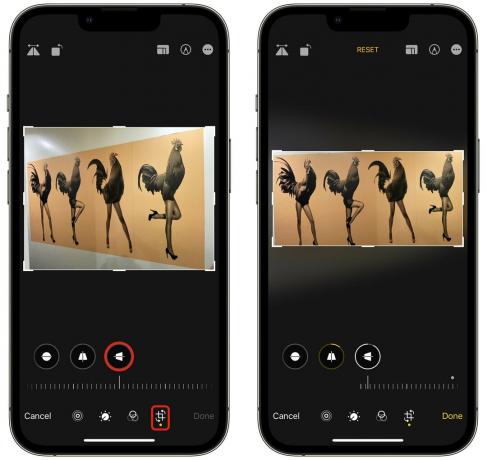
Στιγμιότυπο οθόνης: Δ. Griffin Jones/Cult of Mac
Σκεφτείτε αυτήν την εικόνα μιας τοιχογραφίας σε έναν στενό διάδρομο. Δεν είχα περιθώριο να το πάρω ένα τετράγωνο πλάνο. Πατώντας το κουμπί οριζόντιας προσαρμογής, μπορώ να χρησιμοποιήσω το ρυθμιστικό για να αλλάξω την προοπτική της εικόνας σαν να στέκομαι ακριβώς μπροστά της.
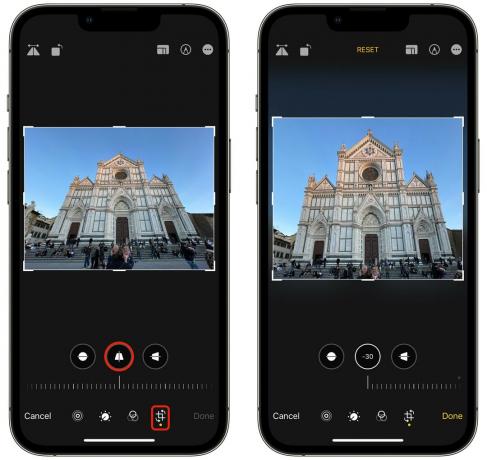
Στιγμιότυπο οθόνης: Δ. Griffin Jones/Cult of Mac
Η κατακόρυφη προσαρμογή μπορεί να κάνει θαύματα σε ψηλά κτίρια που πυροβολούνται από το έδαφος. Πάρτε αυτή την εικόνα του Duomo di Firenze, γυρίστηκε με τον φακό 0,5×. Η χρήση του μέγιστου ποσού διόρθωσης στην εικόνα μειώνει μεγάλο μέρος της παραμόρφωσης των ματιών ψαριού.
Δεν υπήρχε αρκετός χώρος στην πλατεία για να καταγράψετε ολόκληρο το κτίριο με τον φακό 1×, αλλά με την προσαρμογή της προοπτικής, φαίνεται καλό.

Στιγμιότυπο οθόνης: Δ. Griffin Jones/Cult of Mac
Ως τελευταίο παράδειγμα, μπορείτε να συνδυάσετε και τα τρία εργαλεία — περιστροφή, οριζόντια και κατακόρυφη προσαρμογή — για να διορθώσετε εικόνες σαν αυτές. Σε μια μεγάλη πολυσύχναστη αίθουσα σε ένα μουσείο, σπάνια μπορείς να πετύχεις μια υπέροχη φωτογραφία. Η εικόνα στα αριστερά είναι ό, τι καλύτερο μπορούσα να κάνω, κρατώντας το τηλέφωνό μου πολύ πάνω από το κεφάλι μου.
Αλλά με λίγη προσεκτική επεξεργασία, η εικόνα στα δεξιά φαίνεται ότι είχα όλη την ημέρα για να στήσω ένα τρίποδο τέλεια κεντραρισμένο μπροστά από την εικόνα. Και αφού το γύρισα στο ProRAW, είναι πολύ καλή ανάλυση ακόμα και μετά από όλες αυτές τις αλλαγές.
Περιστροφή εικόνων στο iPhone
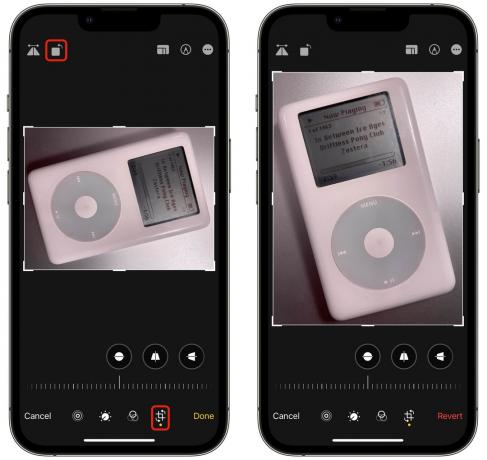
Στιγμιότυπο οθόνης: Δ. Griffin Jones/Cult of Mac
Παρακέντηση Επεξεργασία και πατήστε το περικοπή/περιστροφή εργαλείο κάτω δεξιά. Πατήστε το Γυρίζω κουμπί στο επάνω αριστερό μέρος — αυτό θα το γυρίσει κατά 90°.
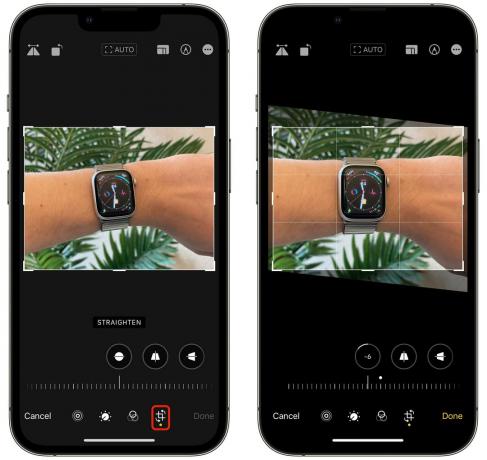
Στιγμιότυπο οθόνης: Δ. Griffin Jones/Cult of Mac
Εάν θέλετε μόνο να το διορθώσετε λίγο, σύρετε το δάχτυλό σας κατά μήκος του επιπέδου στο κάτω μέρος. Θα περιστρέψει την εικόνα και θα την περικόψει προς τα μέσα, έτσι οι γωνίες θα εξακολουθούν να φαίνονται τέλειες.
Παρακέντηση Εγινε για να αποθηκεύσετε τις αλλαγές σας.
Περικοπή σε προκαθορισμένες αναλογίες διαστάσεων
Εάν χρειάζεται απλώς να περικόψετε μια εικόνα, δεν χρειάζεται να αγγίξετε κανένα από τα προηγμένα εργαλεία — απλώς πιάστε την άκρη της εικόνας και σύρετέ την προς τα μέσα ή τσιμπήστε για να μεγεθύνετε την εικόνα.
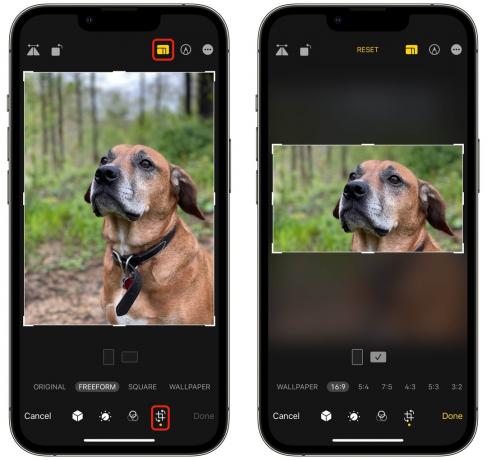
Στιγμιότυπο οθόνης: Δ. Griffin Jones/Cult of Mac
Ωστόσο, εάν θέλετε να κάνετε την εικόνα τέλεια τετράγωνη ή να την περικόψετε σε 16:9 ή οποιαδήποτε άλλη προεπιλογή, πατήστε το αναλογία απεικόνισης κουμπί επάνω δεξιά. Κάντε εναλλαγή μεταξύ κάθετης και οριζόντιας, μετακινηθείτε στη λίστα προεπιλογών και επιλέξτε μία. Η προεπιλογή Wallpaper θα βεβαιωθεί ότι είναι η σωστή αναλογία διαστάσεων για την οθόνη κλειδώματος / την αρχική οθόνη, ανεξάρτητα από το iPhone που έχετε.
Ένα σωρό εύχρηστα εργαλεία για τις φωτογραφίες σας
Η εφαρμογή Φωτογραφίες είναι γεμάτη κόλπα και κρυφές λειτουργίες:
- Πέντε ακόμη κρυφές λειτουργίες στις Φωτογραφίες
- Τρεις συμβουλές για να τραβήξετε καλύτερες φωτογραφίες
- Πώς να κόψετε το θέμα από μια εικόνα, όπως ένα αυτοκόλλητο
- Πώς να αφαιρέσετε διπλές φωτογραφίες


